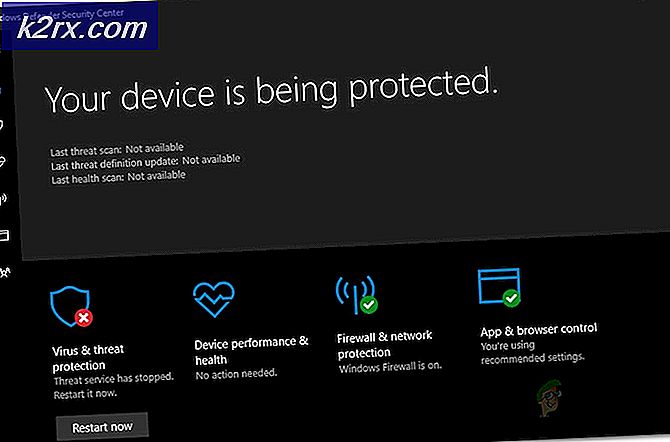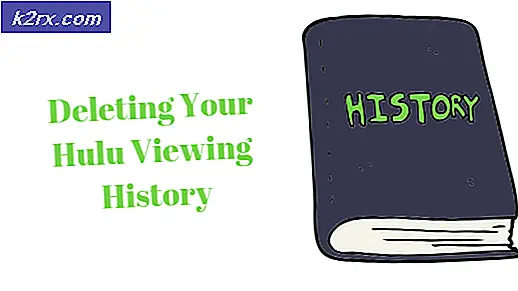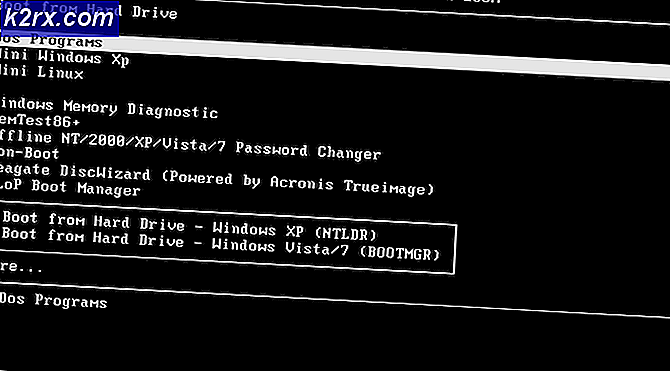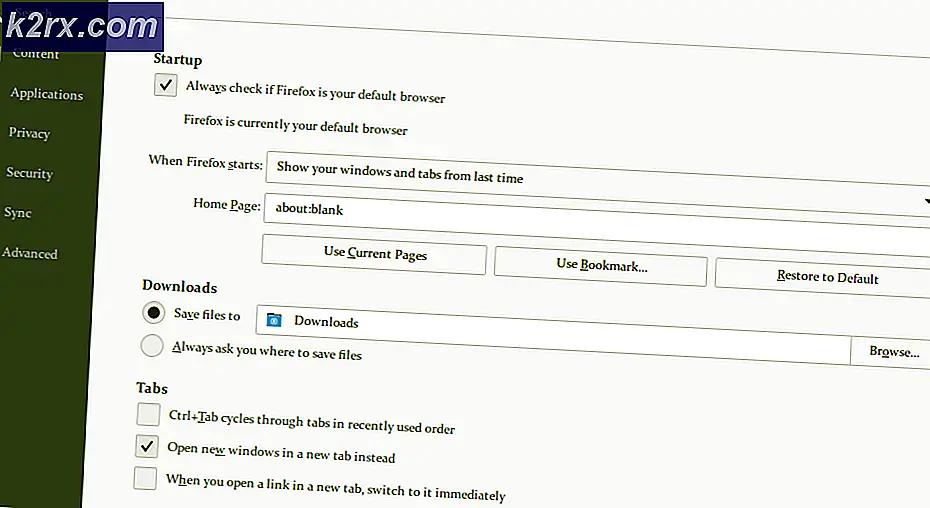Så här avinstallerar du fullständigt Steam Games
Ånga är väsentligen ganska lätt att använda eftersom de behövde rymma sin programvara för alla typer av användare, allt från barn till unga och vuxna. Det har faktiskt gjort saker enkelt för många av dem, eftersom folk vanligtvis brukade köpa spel lagrade på DVD och Blu-ray, sätta dem i sina datorer och följa många instruktioner på skärmen tillsammans med att sätta in en korrekt CD-nyckel i ordning för att göra spelet köra. Dessutom, om vissa problem uppstår under eller efter installationen, kunde de bara hoppas att de skulle kunna hitta en lösning själva eller online.
Lyckligtvis hanterar Steam alla problem eftersom du inte behöver fysiskt köpa och infoga spelet eftersom Steam hämtar det från sina högkvalitativa servrar och spelet installeras automatiskt och ditt jobb är bara att klicka på Spela. Inköpen hanteras också enkelt med Steam Wallet och du kan använda spelet på vilken dator som helst så länge du laddar ner Steam och ange din referens.
Vissa användare har upplevt problem där de avinstallerade ett spel via Steam, men vissa filer fortsatte att orsaka vissa problem. Dessa problem uppstår vanligtvis när användare installerar ytterligare mods parallella med sina ursprungliga spel. Mods skapas och utvecklas av vanliga människor som har viss kunskap men de är inte professionella och de har inte varit en del av det visst spelets utveckling. Det är därför som det är normalt att förvänta sig vissa buggar och problem men det är det pris du måste betala om du vill ändra din spelupplevelse.
Det finns två sätt att avinstallera ett Steam-spel men de brukar komma ner till en. Du kan gå till Lägg till eller ta bort program på din dator, hitta spelet du vill ta bort och klicka på Avinstallera. Det här öppnar dock Steam-klienten och du kommer att bli uppmanad till en skärm som ber dig att radera spelfiler från din dator.
Den andra platsen där du kan radera spelet är Steam-klienten själv. Avinstallation av spelet från Steam är snabbare än det första alternativet eftersom du i princip gör samma sak från klienten. Högerklicka på spelet du vill radera från ditt bibliotek och klicka på Avinstallera. Nästa prompten du får kommer att se ut som om du började processen från datorn.
PRO TIPS: Om problemet är med din dator eller en bärbar dator, bör du försöka använda Reimage Plus-programvaran som kan skanna förvaret och ersätta korrupta och saknade filer. Detta fungerar i de flesta fall där problemet uppstått på grund av systemkorruption. Du kan ladda ner Reimage Plus genom att klicka härNär du är klar med detta kan vissa spelfiler sluta ge upphov till några problem. Detta inträffar sällan men du kan behöva bli av med några filer manuellt. Det rätta sättet att göra detta är att öppna din mapp för spelbibliotek. Standardmappen för lagringsfiler är under \ Steam \ steamapps \ common \. Det här är där Steam lagrar spelfilen om du inte väljer ett annat bibliotek på din hårddisk. Skriv in den mapp som har samma namn med det spel du försöker avinstallera och ta bort allt du hittar inuti.
Om det här inte löser problemet du har kan det hända att vissa spara filer eller konfigurationsfiler orsakar problemet. De lagras vanligtvis någonstans i mappen Mina dokument direkt eller i en mapp som heter Mina spel i Mina dokument.
Om du definitivt vill bli av med dessa filer för bra, borde du också veta att Steam lagrar dem i molnet. Det rätta sättet att avsluta denna synkronisering av moln är att ange ditt Steam-bibliotek, högerklicka på valfritt spel och klicka på Egenskaper. Det ska finnas ett alternativ som heter Aktivera Steam Cloud-synkronisering för (namn på spelet). Stäng av det om du definitivt vill bli av med allt som är relaterat till spelet. Håll dig medveten om att din utveckling i spelet kan gå vilse om du blir av med de filer som anges ovan. Detta rekommenderas inte om du planerar att spela spelet i framtiden.
Slutligen, om du installerade några mods, bör du leta efter ett avinstallationsalternativ i moders katalog. Om du inte hittar avinstallationsknappen bör du först ta bort den från spelet och ta bort allt från mappen. Om du använder en modhanterare bör du ta bort det från det.
TIPS: Att ta bort spelfilerna eller avinstallera spelet tar inte bort det från ditt bibliotek och du kan fortfarande spela spelet du köpt bara genom att ladda ner det genom Steam.
PRO TIPS: Om problemet är med din dator eller en bärbar dator, bör du försöka använda Reimage Plus-programvaran som kan skanna förvaret och ersätta korrupta och saknade filer. Detta fungerar i de flesta fall där problemet uppstått på grund av systemkorruption. Du kan ladda ner Reimage Plus genom att klicka här